文章詳情頁
win10開機登錄背景設置教程分享
瀏覽:116日期:2022-12-04 11:41:28
電腦桌面的壁紙用久了會想要更換,有的人覺得開機界面的登錄背景看久了也會產生審美疲勞,其實換新方法也很簡單,只需開啟在登錄界面上顯示鎖屏背景圖片即可,具體做法如下。
win10電腦開機登錄背景更換步驟
1、鼠標右鍵點擊電腦桌面空白處,選擇“個性化”,如圖所示:
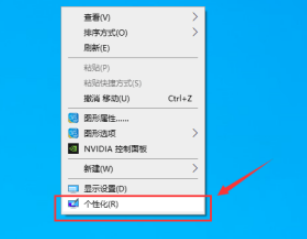
2、點擊“鎖屏界面”,如圖所示:
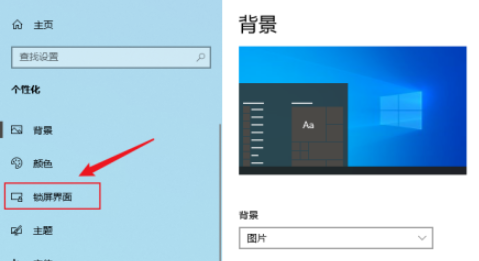
3、點擊“瀏覽”,如圖所示:
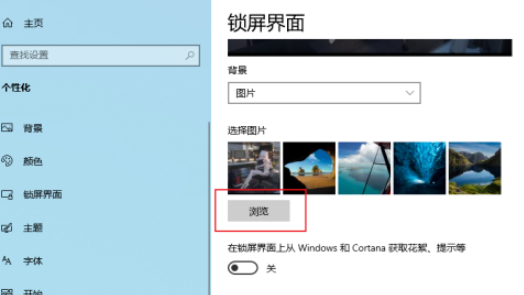
4、找到我們想要設置的圖片,點擊“選擇圖片”,如圖所示:
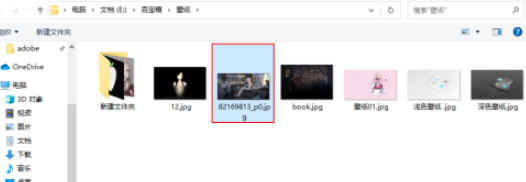
5、選擇好后,向下滑動,找到“在登錄屏幕上顯示鎖屏界面背景圖片”,如圖所示:
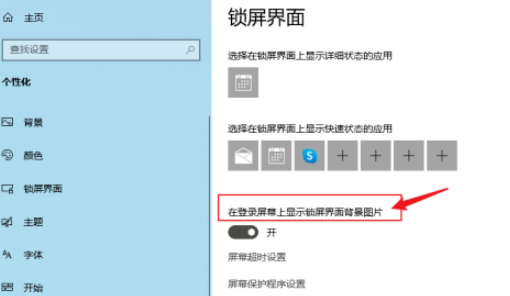
6、將下面的開關按鈕“打開”即可修改成功,如圖所示:
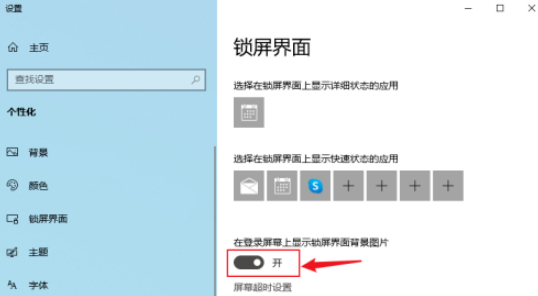
每個人的認知方式都有所不同,希望小編帶來的內容能對你有所幫助,如果覺得以上信息很合你的胃口,那就趕快把好吧啦網加入收藏夾吧。
相關文章:
1. Win10如何開啟多核優化?Win10開啟多核優化的方法2. UOS怎么設置時間? 統信UOS顯示24小時制的技巧3. 如何一鍵關閉所有程序?Windows系統電腦快捷關閉所有程序教程4. Windows11任務欄不自動隱藏怎么辦?5. Win10提示無法正常啟動你的電腦錯誤代碼0xc0000001的解決辦法6. Win10專注助手自動打開怎么辦?Win10注助手自動打開的解決方法7. uos截圖保存在哪? UOS設置截圖圖片保存位置的技巧8. Win10電腦制作定時關機代碼bat文件教程9. grub2引導freebsd詳解10. dllhost.exe進程占用CPU很高怎么解決?全面解析dllhost.exe進程
排行榜

 網公網安備
網公網安備